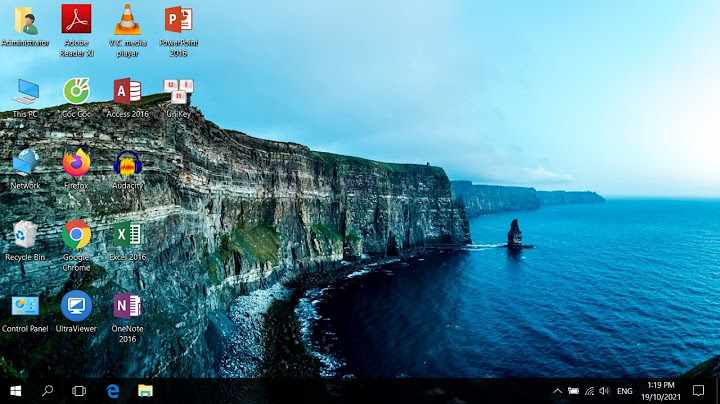Google Assistant (Trợ lí ảo Google) là một ” cô trợ lí ảo ” được phát triển để đáp ứng cho các thiết bị thuộc hệ sinh thái của Google như Google Home và các thiết bị chạy hệ điều hành Android (nhưng hiện tại thì bạn cũng có thể sử dụng nó trên các thiết bị sử dụng hệ điều hành iOS nữa). Show Thực tế thì Trợ lí ảo không còn là thuật ngữ mới mẻ gì, đơn cử như Siri của Apple xuất hiện từ phiên bản iPhone 4, hoặc là trợ lý ảo Cortana trên hệ điều hành Windows 10 hay là Alexa của Amazon… Nói chung là có rất nhiều trợ lý ảo thực sự tốt, nhưng những Trợ lý ảo mà mình vừa kể trên đều chỉ hỗ trợ Tiếng Anh và các thứ tiếng thông dụng mà thôi. Với ngôn ngữ Tiếng Việt của chúng ta thì gần như nó vô dụng, không làm ăn được gì cả. Tuy nhiên mới đây thì trợ lý ảo Google Assistant của Google bỗng nổi như cồn tại Việt Nam chúng ta, lý do bởi vì nó có hỗ trợ Tiếng Việt 😀 , và đây cũng là cô trợ lý ảo đầu tiên trên thế giới có hỗ trợ Tiếng Việt. Thực sự đối với cá nhân mình thì nó quá tuyệt vời. Thử tưởng tượng mà xem, bạn không cần phải bấm bấm gì nhiều trên điều thoại cả, mà bạn chỉ cần ra lệnh cho cô trợ lý ảo để thực hiện mọi việc mà bạn muốn. Bạn có thể trò chuyện và tâm sự với ” cô trợ lý ảo ” của mình như một người bạn ^^! Nếu bạn xem bộ phim Iron man (người sắt) rồi thì bạn có thể hình dung ra một viễn cảnh tương tự như vậy, chỉ cần ra lệnh để điều khiển mọi việc. Tất nhiên là mình chỉ ví dụ như vậy thôi, chứ để thông minh được như vậy thì chắc phải vài thế kỷ nữa 😀 Ok, nói qua một chút để các bạn hiểu hơn về trợ lý ảo Google Assistant. Còn sau đây mình sẽ hướng dẫn các bạn kích hoạt và sử dụng trợ lý ảo trên điện thoại chạy hệ điều hành Android nhé. I. Làm chủ điện thoại với trợ lý ảo Google AssistantĐọc thêm: Bạn làm lần lượt các bước bên dưới nhé. Nói chung là rất đơn giản thôi, bạn có thể cài đặt và sử dụng dễ dàng như những App thông dụng khác. Note: Trên điện thoại iPhone và các thiết bị chạy hệ điều hành iOS bạn làm tương tự. Bạn có thể vào đây để cài đặt và sử dụng nhé ! 1. Cách cài đặt Google Assistant trên điện thoại AndroidCách #1: Cài đặt qua cửa hàng CHplayVâng, cũng như các ứng dụng khác thôi. Bạn hãy vào đây để tải và cài đặt ứng dụng Google Assistant nhé. Còn nếu máy của bạn đã được tích hợp sẵn rồi thì thôi, khỏi cần phải cài. Cách 2: Cài đặt qua ứng dụng Google trên điện thoại+ Bước 1: Việc bạn cần làm trước khi cài đặt Google Assistant là nâng cấp ứng dụng Google lên phiên bản mới nhất đã nhé. Và nếu có thể bạn nên nâng cấp hệ điều hành Android của bạn lên phiên bản mới nhất để dùng được ổn định hơn. + Bước 2: Sau khi đã nâng cấp phiên bản mới cho ứng dụng Google xong thì bạn hãy đăng nhập vào tài khoản Google của bạn nha.
 + Bước 3: Ở giao diện của Google, bấm phần THÊM ở góc phải dưới cùng bên phải.  + Bước 4: Bạm bấm vào phần Cài đặt để thiét lập.  + Bước 5: Tiếp theo bạn tìm đến phần Trợ lý Google.  Ở đây các bạn có thể cài đặt Google Assistant theo ý muốn. Bấm vào tab Trợ lý => chọn Ngôn Ngữ cho trợ lý của mình => bạn có thể chọn ngôn ngữ Tiếng Việt để sử dụng. Googke Assistant sẽ sử dụng mặc định ngôn ngữ Tiếng Anh và sử dụng thêm ngôn ngữ điện thoại của bạn nếu được hỗ trợ.  Tiếp theo, bạn kéo xuống cuối của tab Trợ lý => chọn thiết bị trợ lý. Các bạn bấm vào để kích hoạt Google Assistant nhé.  Note: Về cơ bản phần cài đặt là như vậy. Ngoài ra, bạn có thể tìm hiểu thêm các mục khác để cài đặt theo nhu cầu cá nhân của bạn. Toàn là Tiếng Việt nên có lẽ không khó khăn gì cho các bạn đúng không nào 😛 Các bạn bấm giữ phím HOME. Lúc này Google Assistant sẽ xuất hiện ngay lập tức, và bạn có thể nói chuyện với nó.  Note: Bạn có thể nói OK, Google hoặc Hey, Google để gọi Google Assistant lên bằng giọng nói trong phần cài đặt mà không cần sử dụng đến phím HOME. (Phần này mình sẽ update chi tiết sau nhé, vì hiện tại đang bị chập chờn và chưa ổn định 🙁 ) 3. Bạn có thể làm gì với cô trợ lý ảo Google?Khá nhiều đấy ! Bạn có thể hỏi thời tiết, tìm đường đi, mở trang web, tìm địa điểm ăn uống, hỏi giờ chiếu phim, đặt lịch nhắc, hẹn giờ, ra lệnh để thực hiện cuộc gọi. Ví dụ trong danh bạn bạn lưu tên của MẸ bạn là Mother thì bạn sử dụng câu lệnh OK, Google gọi điện cho Mother….. hay là mở các ứng dụng của google như: Google Photos, YouTube, Google Search, Google Maps… Và bạn có thể trò chuyện với trợ lý Google như một người bạn. Mình nghĩ là nó sẽ được cải thiện thêm rất nhiều trong tương lai, chứ không dừng lại ở như vậy đâu 😀 4. Một số lưu ý với Google Assistant+ Google Assistant có thể hỗ trợ song song Tiếng Anh ( mặc định), ngôn ngữ máy của các bạn và ngôn ngữ cài đặt thêm. Tức là bạn nói ngôn ngữ nào thì nó sẽ nhận diện đúng ngôn ngữ đó. + Google Assistant chưa hỗ trợ hoàn chỉnh Tiếng Việt, nên nếu các bạn nói không rõ chữ hoặc sử dụng từ ngữ hay giọng địa phương thì nó sẽ không hiểu hoặc hiểu sai nghĩa câu nói. Chắc phải một thời gian nữa thì mới ổn định được 😛 + Một số thiết bị chạy Andoid 9 đã ẩn đi thanh điều hướng ảo. Chính vì thế bạn cần vào phần cài đặt để bật lại thì mới có thể gọi được Google Assistant lên ( máy mình vốn không thể ẩn thanh điều hướng nên mình không minh họa được bước này) + Trên các máy Samsung đời mới, Google Assistant và trợ lý Bixby của máy có thể hoạt động song song mà không xung đột nhau. Nhìn chung, Google Assistant khá thú vị để vọc vạch, lại có giọng nữ dễ nghe, biết đùa và hiểu người dùng nên sẽ hữu ích với một lượng lớn người dùng Andorid, nhất là những thanh niên FA ?  II. Lời kếtOkay, như vậy là mình đã hướng dẫn rất chi tiết cho các bạn cách cài đặt và sử dụng Google Assistant trên hệ điều hành Android rồi nhé. Mình sẽ tiếp tục cập nhật thêm các thủ thuật hay để sử dung Google Assistant hiệu quả hơn ngay tại bài viết này. Chính vì thế, nếu bạn quan tâm đến Google Assistant thì hãy Bookmark lại bài viết này để theo dõi nhé. Hy vọng bài viết có ích cho các bạn. Chúc các bạn thành công ! CTV Hoàng Nam: Blogchiasekienthuc.com Note: Bài viết này hữu ích với bạn chứ? Đừng quên đánh giá bài viết, like và chia sẻ cho bạn bè và người thân của bạn nhé ! 11:15:1409/06/2021 Nếu bạn sở hữu một chiếc điện thoại thông minh sử dụng hệ điều hành Android như Samsung, Xiaomi, Oppo,... thì bạn hãy đọc bài viết này để biết cách sử dụng trợ lý ảo Google Assistant một cách hiệu quả nhé. Tuy nhiên, trước khi sử dụng Google Assistant bạn cần phải cài đặt và thiết lập ứng dụng này. • Cách cài đặt Google Assistant Nếu điện thoại của bạn đang chạy bất kỳ phiên bản Android nào từ Marshmallow (6.0) trở lên, hãy nhấn và giữ nút Home để mở Google Assistant (hoặc nói "OK Google" nếu kích hoạt bằng giọng nói của bạn đã được bật). Nếu bạn chưa có Google Assistant, một bản cập nhật sẽ thông báo đến với bạn. - Bắt đầu Google Assistant bằng cách nhấn và giữ nút Home. - Trên màn hình "Meet your Google Assistant", chạm vào Continue. - Cho phép Google Asistant truy cập thông tin cần thiết để hoạt động bằng cách nhấn Yes, I'm in. - Để trợ lý ảo này bắt đầu làm quen và nhận dạng được giọng nói cua bạn chọn Get started.  • Cách tùy chỉnh Google Assistant - Chọn đúng tài khoản Google: Điều đầu tiên bạn nên làm là đảm bảo rằng bạn đã chọn tài khoản Google chính của mình nếu bạn có nhiều tài khoản. Khởi động Google Assistant, chạm vào biểu tượng menu ba chấm ở trên cùng bên phải để mở menu và nhấn tài khoản, sau đó chọn cái bạn muốn sử dụng. - Truy cập cài đặt của bạn: Khởi động Google Assistant, chạm vào biểu tượng menu ba chấm ở trên cùng bên phải để mở menu và nhấn Settings. Sau đó, bạn sẽ thấy một danh sách bao gồm các cài đặt cho Home control, News, My Day và Shopping list. - Để thiết lập các nguồn tin tức ưa thích của bạn: Truy cập Settings, nhấn News, sau đó nhấn Customize. Chọn tất cả các nguồn tin tức bạn muốn, sau đó nhấn vào mũi tên quay lại. - Sau đó, bạn sẽ thấy một danh sách các nguồn tin tức đã chọn mà bạn có thể kéo xung quanh để đặt hàng lại dựa trên mức độ ưu tiên. Để nghe tin tức tùy chỉnh của bạn sau này, chỉ cần nói "Listen to the news." - Để thiết lập tổng quan My day: Chuyển đến menu Settings và nhấn chọn My Day. Chọn những gì bạn muốn là một phần của tổng quan hàng ngày của bạn. Sự lựa chọn của bạn bao gồm thời tiết, đi làm, cuộc họp tiếp theo, lời nhắc và tin tức. Khi bạn muốn Google cho bạn biết những gì trong chương trình của bạn trong ngày, chỉ cần nói "Tell me about my day." • Cách sử dụng Google assistant hiệu quả - Hỏi Google Assistant một câu hỏi để tìm câu trả lời trong lúc bận rộn để rảnh tay hơn. Dùng Google Assistan để phát nhạc của một nghệ sĩ bạn yêu thích, hỏi về thời tiết hiện tại. - Sử dụng Google Assistant để kiểm tra lịch của bạn cho ngày hôm nay. Bên cạnh đó, dùng trợ lý ảo này để đặt báo thức, nhắc nhở và hẹn giờ. - Nếu bạn đang sử dụng thiết bị Pixel, bạn có thể thiết lập Assistant để mở khóa điện thoại khi nghe thấy "OK Google" bằng giọng nói của chỉ riêng mình bạn. - Để cài đặt và chọn 'adjust settings for this Pixel device'. Từ đó, bạn sẽ tìm thấy 'OK Google detection', nơi bạn có thể bật 'Trusted Voice' và cho phép trợ lý ảo mở khóa điện thoại của bạn khi nghe thấy bạn yêu cầu. - Đọc và trả lời tin nhắn: Nếu bạn gửi tin nhắn văn bản khi bạn nhắn tin thay vì Messenger hoặc WhatsApp, bạn sẽ thấy thủ thuật này đặc biệt hữu ích. Nói với Trợ lý Google để "Show me my messages" và bạn sẽ thấy bất kỳ văn bản chưa đọc nào. Hỏi nó "Do I have any messages" và tợ lý ảo sẽ hiển thị cả tin nhắn đã đọc và chưa đọc cho bạn. Khi chúng bật lên, chỉ cần nhấn Reply để được đưa đến ứng dụng SMS của bạn để trả lời. - Nhớ nơi bạn đã đỗ xe: Bạn có thể sử dụng Google Assistant để nhớ nơi bạn đã đỗ xe. AI kỹ thuật số sử dụng lịch sử vị trí của bạn trên Google Maps và có thể xác định nơi bạn dừng xe. Với Google Asistant, tính năng này được thực hiện tự động. Để sử dụng tính năng này, chỉ cần nói "Hey Google, read it" hoặc "Hey Google, read this page" khi bạn đang xem một bài báo. Tính năng này hoặt động trên 42 ngôn ngữ khác nhau. - Các cuộc gọi điện thoại: Google đã thông báo rằng trợ lý ảo của mình sẽ học cách gọi điện thoại cho bạn. Mặc dù tính năng này chưa được phổ biến rộng rãi nhưng Google đã bắt đầu thử nghiệm công khai. - Phát nhạc: Bạn có thể nhờ trợ lý của mình phát nhạc cho bạn chỉ bằng cách hỏi nó. Điều này đặc biệt hiệu quả nếu bạn có loa thông minh gia đình. Đơn giản chỉ cần nói: "OK Google, play jazz music". Bạn cũng có thể yêu cầu nó chơi một cái gì đó cụ thể từ tài khoản Spotify, Netflix của bạn.
- Chụp ảnh tự sướng: Bạn chỉ cần nói: "OK Google, take a selfie." và trợ lý ảo ngay lập tức mở ứng dụng camera và bắt đầu đếm ngược 3 giây để chụp hình. - Ghi nhớ nội dung: Bạn có thể yêu cầu trợ lý Google ghi nhớ những điều bạn thường quên. Đơn giản tham gia với AI và bảo nó nhớ một cái gì đó. Bạn có thể lấy ra một danh sách tất cả những gì bạn yêu cầu để nhớ sau hoặc thậm chí hỏi những câu hỏi cụ thể về những điều bạn có thể đã quên. - Kiểm tra cài đặt quyền riêng tư của bạn: Google rất muốn cải thiện quyền riêng tư của Google Asistant và gần đây đã thêm các tính năng mới để giúp bạn quản lý những trọe lý ảo này nghe và lưu lại. - Bạn có thể đặt câu hỏi như: "How do you keep my information private?" để có câu trả lời cho các câu hỏi bảo mật và quyền riêng tư phổ biến nhất. Bây giờ bạn cũng có thể nói "Hey Google, that wasn’t for you", để xóa hoạt động gần đây của bạn. Tương tự như sử dụng Google Assistant trên Android, bạn hoàn toàn có thể sử dụng trợ lý ảo google assistant này trên Iphone hay các loại tivi đời mới của LG, Samsung, Sony,... để có những trải nghiệm thú vị hơn, thuận tiện hơn. |